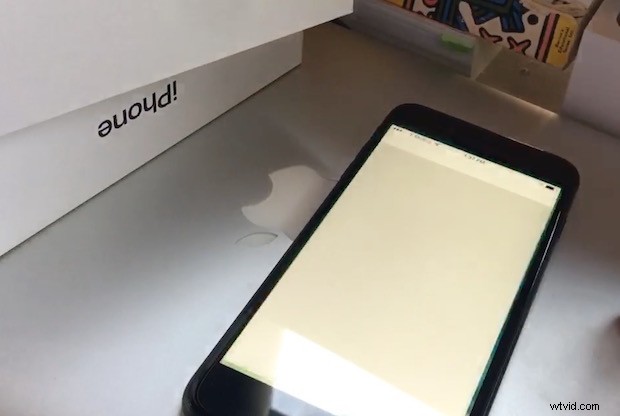
Poté, co jsem si pořídil nový matně černý iPhone 7 Plus a nastavil jej jako nový, zjistil jsem, že téměř každá předinstalovaná aplikace na iPhonu padá ihned po spuštění. Primární aplikace jako Safari, Phone a Messages fungovaly, ale všechny sekundární přibalené aplikace, jako jsou Numbers, Pages, iTunes U, iMovie, Keynote, Garageband, iBooks a podobné aplikace, se po otevření okamžitě zhroutily. Někdy, když jste se opakovaně pokoušeli otevřít konkrétní padající aplikaci, aplikace místo toho zamrzla při spuštění a uvízla na bílé nebo černé obrazovce a nakonec se sama zhroutila. Hmm…
Nebojte se! Naštěstí bylo velmi snadné vyřešit problém s pádem aplikace, takže pokud se s tím setkáte na novém iPhonu 7, budete moci vše vyřešit opravdu rychle.
Zde je to, co musíte udělat, abyste zabránili pádu nebo zablokování aplikací ihned po otevření:
- Nainstalujte všechny čekající aktualizace softwaru, které najdete v Nastavení> Obecné> Aktualizace softwaru (pravděpodobně má verzi 10.0.1 a iPhone 7 se může dodávat s iOS 10.0)
- Nainstalujte a nechte iPhone restartovat jako obvykle
- Otevřete App Store
- Stáhněte si jakékoli vůbec nová aplikace, doslova jakákoli aplikace, ať už je bezplatná nebo placená, na tom nezáleží
- Uvidíte vyskakovací zprávu, že se změnily smluvní podmínky. Přijměte nové podmínky klepnutím na četné obrazovky „Souhlasím“
- Opusťte App Store
- Vraťte se na domovskou obrazovku a spusťte aplikace, které původně padaly
Nyní by aplikace měly fungovat bezchybně.
Klíčovou součástí toho je souhlas s novými smluvními podmínkami App Store, které zřejmě brání spouštění aplikací a místo toho způsobují jejich okamžité zhroucení.
Problém s okamžitou aplikací selhávání a visící při spuštění je zobrazen v tomto videu níže. Nezíská žádnou cenu Akademie, ale ukazuje, co se stane, když máte problém.
Je poměrně nepravděpodobné, že by se jednalo o rozšířený problém, protože se zdá, že obnovením zálohy pro přenos dat ze starého iPhonu do nového iPhonu 7 se tomuto problému zcela vyhnete a mnoho uživatelů začne stahovat aplikace z App Store, jakmile dostanou nový. iPhone každopádně. Ale v podivném případě, že vy nebo někdo, koho znáte, dojde k okamžitému selhání aplikace, nezapomeňte aktualizovat software zařízení a poté stáhnout novou aplikaci z App Store, abyste mohli souhlasit s novými smluvními podmínkami (po pečlivém přečtení všech pět set miliard stránek, samozřejmě). Zdá se, že je to nutné, protože mnoho tradičních kroků pro řešení problémů k opravě padajících aplikací v systému iOS, jako je vynucení ukončení a opětovné otevření nebo restartování zařízení samo o sobě, problém nevyřeší.
Za to, co stojí za to, tento problém nemá téměř jistě nic společného s novým iPhonem 7 nebo iPhonem 7 Plus samotným, je to pravděpodobně jen vtípek nebo chyba s iOS, takže je možné, že stejný problém by se mohl vyskytnout na jakémkoli iPadu nebo iPodu touch, který je také nový. Jo a mimochodem, pokud si myslíte, že obrazovka iPhonu 7 vypadá žlutě, toto video bylo natočeno předtím, než bylo zkalibrováno a opraveno, jak je zde popsáno.
